
▲PowerNAS PN-401是詮力科技最新推出的802.11ac Wireless 4-Bay NAS,並內建Ubuntu Linux作業系統!
☼ 前言 ☼
Evoli寫過多次的NAS開箱文,由於NAS的功能太過於豐富,每次總是長篇大論,滑鼠滾到手指抽筋,所以這次evoli雖然決定要寫重點,但最後仍不能自己,原因正是詮力PowerNAS PN-401肚子有完整且強大的Ubuntu。
Ubuntu是Linux眾多Distribution之一,在桌面應用更有眾多的支持者,有別於微軟Windows系統, Linux本身屬於開放原始碼,並不需要購買版權,
除了像Evoli這種神經病會把NAS拿來裝成網路串流分析儀的之外,大部分的人買Linux NAS的主要目的不外乎資料備份、照片管理、媒體撥放、 P2P分享、雲端應用、社群分享,並對於Linux伺服器進行管理與應用,故本文將基於以上用途,對於這一週的實戰心得做一個完整的分享。
關於詮力科技的介紹可參考官方網頁:
http://www.ite2.com.tw/about.aspx

☼ 大綱 ☼
☼ 開箱
☼ 首次開機
☼ 磁碟管理
☼ 備份功能
☼ 社群帳戶綁定、分享
☼ Windows APP
☼ PowerCloud APP與第三方APP
☼ PowerNAS便利貼
☼ 強大的Ubuntu
☼ 更多好用的地方
☼ 使用心得
☼ PowerNAS PN-401 開箱 ☼

▲ 此番開箱屬於橘色外觀的PowerNAS PN-401。

▲ 外箱上印刷著產品規格,CPU使用Intel Celeron 1037U DUAL-Core 1.8GHz,查閱PassMark上的跑分為1738,在接近2000分的這個級別,已經可以順暢執行windows 7,並且撥放主流的影音格式,主記憶體為2GB,其餘部分請自行參閱,在此就不重覆騰打。

▲ 其實iTe2詮力另外有一款藍色外觀的PowerNAS PN-401,所以外箱的另外一面的顏色就是藍色的。

▲ PowerNAS PN-401外箱的上蓋與提把,貼心地印上http://www.powernas.com.tw/的QR CODE,免去輸入的麻煩。

▲ 配件盒裡有兩隻Wi-Fi天線、一包螺絲組、三片設計精美的PowerNAS貼紙。

▲ 來一個特寫,設計精美的PowerNAS貼紙。
▲ 取出PowerNAS PN-401機體,並裝上兩隻無線網路天線。

▲ 除了機殼與上蓋接縫處有保固標籤外,PowerNAS官方網站上也說明自行更換記憶體將會失去保固,表示裡面未有提供使用者操作的部分,為了貼近使用者體驗,所以在此就不拆開機殼。

▲ 在一般市面上的NAS,只有少數機種隨機附贈無線網路模組,由於無法拆機,經查詢為Intel Dual Band Wireless 7260無線網路卡。

▲ 幾乎等同於PC級主機板的豐富接孔、HDMI、VGA、網路孔、喇叭與麥克風、USB 2.0*2、USB3.0*2、喇叭與麥克風也沒有少,相較沒有視訊輸出的其他機組,更讓NAS的應用有著無限的可能。

▲ 一、二、三、四,四個Bay,詮力PowerNAS PN-401其中的番號4,正代表著PowerNAS PN-401是4個抽取匣的NAS。

▲ 上圖是東芝Toshiba推出的企業級容量型硬碟,容量4TB:型號MG03ACA400。企業級容量型硬碟與一般裝機硬碟的主要不同在於在耐用度,MG03ACA400是為 24 x 7(小時x 天/每周)全天候無休運轉所設計,並有高達5 年原廠保固!MG03ACA400適合使用在NAS網路儲存系統及硬碟間的數據資料保護應用,這次這款硬碟伴隨詮力PowerNAS PN-401一同開箱測試,可以說再洽當也不過的好搭檔。
☼ PowerNAS PN-401我的首次開機 ☼
將電源線接上,PowerNAS PN-401就會自動開機,為何會這樣設計的原因,筆者認為是停電過後,當電力恢復時,詮力PowerNAS PN-401就可以自動開機,不需要人力的介入。

▲ 前方LCD指示面板可清楚地看到開機時間、CPU溫度、風扇狀態、網路狀態...等等,這個特點在一般桌上型電腦上幾乎是沒有提供的。

▲ 不透過KVM介面,若要存取一顆NAS,那麼最重要的就是取得IP,方法很多種,最簡單的就是看說明書。

▲ 但其實我是透過XBMC這個多媒體撥放中心上查到IP=192.168.0.103。

▲ 為了慎重起見,先執行https://192.168.0.103/PowerNAS/userreset.php,系統會確認要不要重新設定。

▲ 詮力PowerNAS PN-401重整完畢後,會重新產生pnadmin這一組Ubuntu桌面的主要管理帳號的密碼,有別於admin這組網頁管理帳號。

▲ 登入PowerNAS管理網頁的第一個畫面,右下角可以清楚的看到四個Bay的使用狀態,目前我們是插入三顆可正常運作的硬碟。

▲ PowerNAS管理網頁的七大功能。

▲ 剛開機當然是從設定查看起,先設定DDNS,也就是動態的網域服務,因為非固定制光世代最多只提供一組固定配發的IP,所以需要使用DDNS服務來避免因IP變動而無法遠端存取PowerNAS的狀況,PowerNAS貼心地免費提供DDNS服務,不用在去網路上繞一圈,麻煩地申請第三方DDNS服務。

▲ NAS所有的功能都是環繞著檔案管理的需求所產生的。

▲ 直覺的詮力PowerNAS的網頁介面,真的不用學,一開機立即上手,筆者就很順手地上傳了一個檔案與建立一個目錄。

▲ PowerBox就是詮力PowerNAS的APP工具箱,預設有4個APP,分別是FTP伺服器,BT下載器,iTunes伺服器,與遠端桌面功能。

▲ 簡單測試一下FTP功能,FTP也是區域網路中,傳統主從架構的高效傳輸協定之一。

▲ 檔案管理要伴隨著有儲存空間才有意義,作業系統所在的磁碟機只是一顆8G的儲存媒體,所以大部分的NAS都不允許把檔案服務的檔案往這裡塞,這時候我使用三顆4TB的硬碟來建立磁碟陣列,作為檔案的最終儲存區。

▲ 在關於PowerNAS的網頁中,顯示了主機名稱、型號、序號、CPU型號、記憶體大小以及兩張網路卡的硬體卡號。
☼ PowerNAS PN-401的播放介面 ☼

▲ 將詮力PowerNAS PN-401的螢幕訊號線接上,映入眼簾的驚人PowerNAS多媒體播放中心XBMC。

▲ XBMC也可以查到詮力PowerNAS PN-401的基本資訊。

▲ XBMC也可以查到詮力PowerNAS PN-401的視訊輸出資訊,解析度1024*768還可以往上調整。

▲ 詮力PowerNAS PN-401的儲存裝置資訊,可以看到/dev/sda1這個6.8G的分割區,已使用了84%共5.4G的空間。



▲ XBMC既然是多媒體撥放中心,自然也可以對於視訊播放方式,做很細微的調整。

▲ 也能設定利用HTTP通訊協定來控制XBMC的連接埠、帳號及密碼。
▲ XBMC最主要目的就是要在顯示器或者電視上撥放影片、音樂及圖片。
☼ 詮力PowerNAS PN-401帳號管理 ☼

▲ 試著在PowerNAS管理網頁建立第二個網頁管理帳號evoli,網頁帳號與OS使用者帳號是共通的。

▲ 還能為特定帳號分配磁碟配額,如果有NAS玩家將空間出租給他人使用,這個功能相當不錯。
☼ 詮力PowerNAS PN-401網路管理 ☼

▲ 由於筆者想要將NAS分享到Internet上與朋友、與客戶分享檔案內容與空間,所以必須在NAT分享器上,設定真實IP與私有IP的對應,這個名稱一般叫做Virtual Server,如上圖若存取真實IP的80與443埠,NAT就將封包轉譯後丟往NAS,如此一來,配合voli520.powernas.com.tw這個DDNS就能由Internet自由存取NAS管理網頁。

▲ 原來遠端登入管理用的SSH在系統控制台中設定,也是打個勾勾就完成設定。

▲ 詮力PowerNAS PN-401還有一張802.11ac無線網路卡,可以用來接取無線網路基地台。

▲ 若缺乏無線AP的情況之下,詮力PowerNAS PN-401還可以分享Wi-Fi,行動裝置就可以透過詮力PowerNAS PN-401的無線網卡進入到NAS存取檔案,是不是很方便啊?
☼ 詮力PowerNAS PN-401磁碟管理 ☼

▲ 詮力PowerNAS PN-401的RAID設定網頁,實在太貼心,直接跟你說使用的RAID組態,最終可以獲得多少容量。

▲ 檔案系統可以選擇ext3或ext4,其他檔案系統格式則需要使用系統指令來做分割與格式化。
☼ Windows APP ☼

▲ 在Windows市集中,可以搜尋到PowerNAS APP,並有多種PowerNAS專屬功能。

▲ PowerNAS Capture可以將喜愛的影片擷取成mp4或mkv檔案格式,並使用XBMC播放。

▲ PowerNAS APP可以查閱DVD擷取紀錄,並分享到社群網站。

▲ PowerNAS Settings可以進行系統、使用者、硬碟及網路之設定及管理。
☼ PowerCloud與第三方APP ☼

▲ 詮力科技開發的 PowerNAS專屬APP「PowerCloud」,有Android與iOS雙版本,在使用時先要連接PowerNAS區域網路。
Android版:
https://play.google.com/store/apps/details?id=tw.com.ite2.powercloud
iOS版:
https://itunes.apple.com/tw/app/powercloud/id989675113?mt=8

▲ 利用快速的PowerNAS區域網路網段,AndFTP可以快速地上傳與下載檔案。

▲ 免費的「AndSMB」也透過PowerNAS區域網路網段,若要透過Internet儲存與管理檔案,要注意Port 445在NAT分享器上的設定,或者直接使用真實IP。
☼ 詮力PowerNAS PN-401的便利貼應用 ☼

▲ 便利貼會顯示在PowerNAS網頁管理介面的登入頁面,除了可以做為管理員公告之外,可以做為訪客留言的所在,除了文字與連結,亦可以使用圖片來豐富畫面。
☼ 詮力PowerNAS PN-401之強大的Ubuntu ☼

▲ 先經由管理網頁來啟動遠端桌面。

▲ 在NAT分享器內打通3389的TCP Port,若只想在NAT分享器的區域網路(LAN)網段連線,可以跳過這一步驟。

▲ 使用Windows的遠端桌面連線程式,在internet上以evoli520.powernas.com.tw或者NAT分享器的真實IP來連入。

▲ 遠端桌面連線程式內出現ubuntu MATE桌面。

▲ 在ubuntu MATE桌面,能超輕鬆地管理檔案系統。

▲ 詮力PowerNAS PN-401內的Ubuntu,居然有安裝gcc,好感動,隨手敲了一段hello world的程式碼,編譯後執行無誤。

▲ 此時,Evoli就想到曾經開發的網路串流協定分析儀,故拿來詮力PowerNAS PN-401上編譯看看。

▲ 這隻網路串流協定分析儀的C程式,大致上就是模擬串流撥放器,送出IGMP封包。
 ▲ 然後再開一個UDP Server,接收MPEG II或者H.264串流,然後再拆解串流的MPEG2表頭,進行品質分析。
▲ 然後再開一個UDP Server,接收MPEG II或者H.264串流,然後再拆解串流的MPEG2表頭,進行品質分析。

▲ 編後網路串流協定分析儀的C程式後,可以成功執行,詮力PowerNAS PN-401搖身一變成為網路串流協定分析儀。

▲ 除了UNIX使用者慣用的vi之外,詮力PowerNAS PN-401內的Ubuntu還內建了UltraEdit的Linux版本。

▲ 詮力PowerNAS PN-401內建Ubuntu使用Firefox順暢地開啟網頁。

▲ 詮力PowerNAS PN-401內建Ubuntu也有對於CPU、記憶體與網路速度的監視程式。

▲ 與MS Office打對臺的LibreOffice辦公室套裝軟體,在PowerNAS PN-401上當然也沒有缺席,上圖是類似Excel的Calc。
☼ P2P分享 ☼

▲ 進入PowerNAS管理網頁,啟動BT軟體。

▲ 支持正版軟體,也要支持開源軟體,所以去找了一個Ubuntu ISO的種子來測試BT功能。


▲ 透過Transmission網頁將種子上傳到伺服器,或是經由Ubuntu桌面版的Transmission,都可以將種子帶起來。
☼ 詮力PowerNAS PN-401利用社群帳戶綁定、分享 ☼
利用社群帳戶綁定、分享NAS是詮力PowerNAS PN-401最獨特的功能,在看過PowerNAS官方影片之後,便知道如何將社群帳號(Facebook)結合PowerNAS。
https://www.youtube.com/watch?v=RGOGtwt_Hd8
以下以Facebook為例。 先登入Facebook帳號:

▲ 由個人化設定進入。
 ▲ 點選facebook圖示,確認是否讓iTe2 PowerNAS收到公開的個人隱私資料。
▲ 點選facebook圖示,確認是否讓iTe2 PowerNAS收到公開的個人隱私資料。

▲ 確認iTe2 PowerNAS分享貼文的可讀對象。

▲ 成功地將admin帳號與facebook帳號綁定在一起,勾選可以讓FB好友直接通過省核,這一點實在太方便了。

▲ 此時再FB分享PowerNAS的連結,馬上有朋友路筱雨要求加入NAS。

▲ 經登入ubuntu後,查看/etc/passwd,的確有建立路筱雨的專用OS帳號,另外也觀察到admin與evoli的uid分別為1001與1002,所以都不是超級使用者,有效保護系統安全。

▲ 路筱雨自動取得NAS的權限,並可以進入訪問。

▲ 最後路筱雨臨走前還在便利貼上留下「到此一遊」的一段話,也只有PowerNAS可以這樣互動。
☼ 使用心得 ☼
針對NAS使用者最常用的核心功能,詮力用最為簡潔洗練的方式,呈現在「詮力PowerNAS PN-401 」的網頁介面上,由於目標明確,功能分類清楚,故第一次使用就能很快熟悉。
☼ 首次開機
☼ 磁碟管理
☼ 備份功能
☼ 社群帳戶綁定、分享
☼ Windows APP
☼ PowerCloud APP與第三方APP
☼ PowerNAS便利貼
☼ 強大的Ubuntu
☼ 更多好用的地方
☼ 使用心得
☼ PowerNAS PN-401 開箱 ☼

▲ 此番開箱屬於橘色外觀的PowerNAS PN-401。

▲ 外箱上印刷著產品規格,CPU使用Intel Celeron 1037U DUAL-Core 1.8GHz,查閱PassMark上的跑分為1738,在接近2000分的這個級別,已經可以順暢執行windows 7,並且撥放主流的影音格式,主記憶體為2GB,其餘部分請自行參閱,在此就不重覆騰打。

▲ 其實iTe2詮力另外有一款藍色外觀的PowerNAS PN-401,所以外箱的另外一面的顏色就是藍色的。

▲ PowerNAS PN-401外箱的上蓋與提把,貼心地印上http://www.powernas.com.tw/的QR CODE,免去輸入的麻煩。

▲ 配件盒裡有兩隻Wi-Fi天線、一包螺絲組、三片設計精美的PowerNAS貼紙。

▲ 來一個特寫,設計精美的PowerNAS貼紙。

▲ 取出PowerNAS PN-401機體,並裝上兩隻無線網路天線。

▲ 除了機殼與上蓋接縫處有保固標籤外,PowerNAS官方網站上也說明自行更換記憶體將會失去保固,表示裡面未有提供使用者操作的部分,為了貼近使用者體驗,所以在此就不拆開機殼。

▲ 在一般市面上的NAS,只有少數機種隨機附贈無線網路模組,由於無法拆機,經查詢為Intel Dual Band Wireless 7260無線網路卡。

▲ 幾乎等同於PC級主機板的豐富接孔、HDMI、VGA、網路孔、喇叭與麥克風、USB 2.0*2、USB3.0*2、喇叭與麥克風也沒有少,相較沒有視訊輸出的其他機組,更讓NAS的應用有著無限的可能。

▲ 一、二、三、四,四個Bay,詮力PowerNAS PN-401其中的番號4,正代表著PowerNAS PN-401是4個抽取匣的NAS。

▲ 上圖是東芝Toshiba推出的企業級容量型硬碟,容量4TB:型號MG03ACA400。企業級容量型硬碟與一般裝機硬碟的主要不同在於在耐用度,MG03ACA400是為 24 x 7(小時x 天/每周)全天候無休運轉所設計,並有高達5 年原廠保固!MG03ACA400適合使用在NAS網路儲存系統及硬碟間的數據資料保護應用,這次這款硬碟伴隨詮力PowerNAS PN-401一同開箱測試,可以說再洽當也不過的好搭檔。
☼ PowerNAS PN-401我的首次開機 ☼
將電源線接上,PowerNAS PN-401就會自動開機,為何會這樣設計的原因,筆者認為是停電過後,當電力恢復時,詮力PowerNAS PN-401就可以自動開機,不需要人力的介入。

▲ 前方LCD指示面板可清楚地看到開機時間、CPU溫度、風扇狀態、網路狀態...等等,這個特點在一般桌上型電腦上幾乎是沒有提供的。

▲ 不透過KVM介面,若要存取一顆NAS,那麼最重要的就是取得IP,方法很多種,最簡單的就是看說明書。

▲ 但其實我是透過XBMC這個多媒體撥放中心上查到IP=192.168.0.103。

▲ 為了慎重起見,先執行https://192.168.0.103/PowerNAS/userreset.php,系統會確認要不要重新設定。

▲ 詮力PowerNAS PN-401重整完畢後,會重新產生pnadmin這一組Ubuntu桌面的主要管理帳號的密碼,有別於admin這組網頁管理帳號。

▲ 登入PowerNAS管理網頁的第一個畫面,右下角可以清楚的看到四個Bay的使用狀態,目前我們是插入三顆可正常運作的硬碟。

▲ PowerNAS管理網頁的七大功能。

▲ 剛開機當然是從設定查看起,先設定DDNS,也就是動態的網域服務,因為非固定制光世代最多只提供一組固定配發的IP,所以需要使用DDNS服務來避免因IP變動而無法遠端存取PowerNAS的狀況,PowerNAS貼心地免費提供DDNS服務,不用在去網路上繞一圈,麻煩地申請第三方DDNS服務。

▲ NAS所有的功能都是環繞著檔案管理的需求所產生的。

▲ 直覺的詮力PowerNAS的網頁介面,真的不用學,一開機立即上手,筆者就很順手地上傳了一個檔案與建立一個目錄。

▲ PowerBox就是詮力PowerNAS的APP工具箱,預設有4個APP,分別是FTP伺服器,BT下載器,iTunes伺服器,與遠端桌面功能。

▲ 簡單測試一下FTP功能,FTP也是區域網路中,傳統主從架構的高效傳輸協定之一。

▲ 檔案管理要伴隨著有儲存空間才有意義,作業系統所在的磁碟機只是一顆8G的儲存媒體,所以大部分的NAS都不允許把檔案服務的檔案往這裡塞,這時候我使用三顆4TB的硬碟來建立磁碟陣列,作為檔案的最終儲存區。

▲ 在關於PowerNAS的網頁中,顯示了主機名稱、型號、序號、CPU型號、記憶體大小以及兩張網路卡的硬體卡號。
☼ PowerNAS PN-401的播放介面 ☼

▲ 將詮力PowerNAS PN-401的螢幕訊號線接上,映入眼簾的驚人PowerNAS多媒體播放中心XBMC。

▲ XBMC也可以查到詮力PowerNAS PN-401的基本資訊。

▲ XBMC也可以查到詮力PowerNAS PN-401的視訊輸出資訊,解析度1024*768還可以往上調整。

▲ 詮力PowerNAS PN-401的儲存裝置資訊,可以看到/dev/sda1這個6.8G的分割區,已使用了84%共5.4G的空間。



▲ XBMC既然是多媒體撥放中心,自然也可以對於視訊播放方式,做很細微的調整。

▲ 也能設定利用HTTP通訊協定來控制XBMC的連接埠、帳號及密碼。
▲ XBMC最主要目的就是要在顯示器或者電視上撥放影片、音樂及圖片。
☼ 詮力PowerNAS PN-401帳號管理 ☼

▲ 試著在PowerNAS管理網頁建立第二個網頁管理帳號evoli,網頁帳號與OS使用者帳號是共通的。

▲ 還能為特定帳號分配磁碟配額,如果有NAS玩家將空間出租給他人使用,這個功能相當不錯。
☼ 詮力PowerNAS PN-401網路管理 ☼

▲ 由於筆者想要將NAS分享到Internet上與朋友、與客戶分享檔案內容與空間,所以必須在NAT分享器上,設定真實IP與私有IP的對應,這個名稱一般叫做Virtual Server,如上圖若存取真實IP的80與443埠,NAT就將封包轉譯後丟往NAS,如此一來,配合voli520.powernas.com.tw這個DDNS就能由Internet自由存取NAS管理網頁。

▲ 原來遠端登入管理用的SSH在系統控制台中設定,也是打個勾勾就完成設定。

▲ 詮力PowerNAS PN-401還有一張802.11ac無線網路卡,可以用來接取無線網路基地台。

▲ 若缺乏無線AP的情況之下,詮力PowerNAS PN-401還可以分享Wi-Fi,行動裝置就可以透過詮力PowerNAS PN-401的無線網卡進入到NAS存取檔案,是不是很方便啊?
☼ 詮力PowerNAS PN-401磁碟管理 ☼

▲ 詮力PowerNAS PN-401的RAID設定網頁,實在太貼心,直接跟你說使用的RAID組態,最終可以獲得多少容量。

▲ 檔案系統可以選擇ext3或ext4,其他檔案系統格式則需要使用系統指令來做分割與格式化。
☼ Windows APP ☼

▲ 在Windows市集中,可以搜尋到PowerNAS APP,並有多種PowerNAS專屬功能。

▲ PowerNAS Capture可以將喜愛的影片擷取成mp4或mkv檔案格式,並使用XBMC播放。

▲ PowerNAS APP可以查閱DVD擷取紀錄,並分享到社群網站。

▲ PowerNAS Settings可以進行系統、使用者、硬碟及網路之設定及管理。
☼ PowerCloud與第三方APP ☼

▲ 詮力科技開發的 PowerNAS專屬APP「PowerCloud」,有Android與iOS雙版本,在使用時先要連接PowerNAS區域網路。
Android版:
https://play.google.com/store/apps/details?id=tw.com.ite2.powercloud
iOS版:
https://itunes.apple.com/tw/app/powercloud/id989675113?mt=8
▲ 在執行「PowerCloud」APP搜尋同網段的PowerNAS後,選取NAS的主機名稱。
▲ 「PowerCloud」除了可以管理空間之外,支援多種影片、音樂及圖檔的上傳與下載,還可以異地備份與還原手機通訊錄,更可以讓手機變身XBMC影音劇院遙控器,在家中隨時遙控專屬的家庭劇院。
以下是Android第三方軟體應用介紹:

▲ 利用快速的PowerNAS區域網路網段,AndFTP可以快速地上傳與下載檔案。

▲ 免費的「AndSMB」也透過PowerNAS區域網路網段,若要透過Internet儲存與管理檔案,要注意Port 445在NAT分享器上的設定,或者直接使用真實IP。
▲ 成功利用Samba協定來傳檔。
☼ 詮力PowerNAS PN-401的便利貼應用 ☼

▲ 便利貼會顯示在PowerNAS網頁管理介面的登入頁面,除了可以做為管理員公告之外,可以做為訪客留言的所在,除了文字與連結,亦可以使用圖片來豐富畫面。
☼ 詮力PowerNAS PN-401之強大的Ubuntu ☼

▲ 先經由管理網頁來啟動遠端桌面。

▲ 在NAT分享器內打通3389的TCP Port,若只想在NAT分享器的區域網路(LAN)網段連線,可以跳過這一步驟。

▲ 使用Windows的遠端桌面連線程式,在internet上以evoli520.powernas.com.tw或者NAT分享器的真實IP來連入。

▲ 遠端桌面連線程式內出現ubuntu MATE桌面。

▲ 在ubuntu MATE桌面,能超輕鬆地管理檔案系統。

▲ 詮力PowerNAS PN-401內的Ubuntu,居然有安裝gcc,好感動,隨手敲了一段hello world的程式碼,編譯後執行無誤。

▲ 此時,Evoli就想到曾經開發的網路串流協定分析儀,故拿來詮力PowerNAS PN-401上編譯看看。

▲ 這隻網路串流協定分析儀的C程式,大致上就是模擬串流撥放器,送出IGMP封包。
 ▲ 然後再開一個UDP Server,接收MPEG II或者H.264串流,然後再拆解串流的MPEG2表頭,進行品質分析。
▲ 然後再開一個UDP Server,接收MPEG II或者H.264串流,然後再拆解串流的MPEG2表頭,進行品質分析。
▲ 編後網路串流協定分析儀的C程式後,可以成功執行,詮力PowerNAS PN-401搖身一變成為網路串流協定分析儀。

▲ 除了UNIX使用者慣用的vi之外,詮力PowerNAS PN-401內的Ubuntu還內建了UltraEdit的Linux版本。

▲ 詮力PowerNAS PN-401內建Ubuntu使用Firefox順暢地開啟網頁。

▲ 詮力PowerNAS PN-401內建Ubuntu也有對於CPU、記憶體與網路速度的監視程式。

▲ 與MS Office打對臺的LibreOffice辦公室套裝軟體,在PowerNAS PN-401上當然也沒有缺席,上圖是類似Excel的Calc。
▲ Ubuntu也內建了截圖軟體,不管是全螢幕、視窗或者是切割的區域截圖,都難不倒它,本文的截圖就是這樣截出來的。
☼ P2P分享 ☼

▲ 進入PowerNAS管理網頁,啟動BT軟體。

▲ 支持正版軟體,也要支持開源軟體,所以去找了一個Ubuntu ISO的種子來測試BT功能。


▲ 透過Transmission網頁將種子上傳到伺服器,或是經由Ubuntu桌面版的Transmission,都可以將種子帶起來。
☼ 詮力PowerNAS PN-401利用社群帳戶綁定、分享 ☼
利用社群帳戶綁定、分享NAS是詮力PowerNAS PN-401最獨特的功能,在看過PowerNAS官方影片之後,便知道如何將社群帳號(Facebook)結合PowerNAS。
https://www.youtube.com/watch?v=RGOGtwt_Hd8
以下以Facebook為例。 先登入Facebook帳號:

▲ 由個人化設定進入。
 ▲ 點選facebook圖示,確認是否讓iTe2 PowerNAS收到公開的個人隱私資料。
▲ 點選facebook圖示,確認是否讓iTe2 PowerNAS收到公開的個人隱私資料。
▲ 確認iTe2 PowerNAS分享貼文的可讀對象。

▲ 成功地將admin帳號與facebook帳號綁定在一起,勾選可以讓FB好友直接通過省核,這一點實在太方便了。

▲ 此時再FB分享PowerNAS的連結,馬上有朋友路筱雨要求加入NAS。

▲ 經登入ubuntu後,查看/etc/passwd,的確有建立路筱雨的專用OS帳號,另外也觀察到admin與evoli的uid分別為1001與1002,所以都不是超級使用者,有效保護系統安全。

▲ 路筱雨自動取得NAS的權限,並可以進入訪問。

▲ 最後路筱雨臨走前還在便利貼上留下「到此一遊」的一段話,也只有PowerNAS可以這樣互動。
☼ 使用心得 ☼
針對NAS使用者最常用的核心功能,詮力用最為簡潔洗練的方式,呈現在「詮力PowerNAS PN-401 」的網頁介面上,由於目標明確,功能分類清楚,故第一次使用就能很快熟悉。
而XBMC媒體中心配合PowerCloud APP內的遙控器,更將影片音樂的撥放,變得如此輕鬆自在。
以高等玩家的角度來看以上兩種介面,又有覺得像隔著襪子搔癢,但經由遠端桌面連入Ubuntu桌面時,頓時有經歷「柳暗花明又一村」的感覺,面對完整開放的桌面操作環境與軟體,高等玩家得以盡情釋放自我對於NAS的無限想像,比如說像Evoli這種神經病會把NAS拿來裝成網路串流分析儀。
看到PowerNAS貼心地免費提供DDNS服務,筆者頓時覺得很窩心,不用再去網路上麻煩地申請第三方DDNS服務,看著密密麻麻的英文申請說明。
看到PowerNAS貼心地免費提供DDNS服務,筆者頓時覺得很窩心,不用再去網路上麻煩地申請第三方DDNS服務,看著密密麻麻的英文申請說明。
「詮力PowerNAS PN-401 」的CPU在眾多NAS中並不算太慢,使得在編譯程式變成實用起來,不過較少的記憶體也影響了Ubuntu桌面開啟程式的數量、網路服務同時連線數以及複製檔案的行程總數,希望詮力官方能開放記憶體的升級。
「詮力PowerNAS PN-401 」內建Intel Dual Band Wireless 7260無線網路卡,讓NAS不見得需要擺在交換器附近,雙天線的無線穿透力在穿越兩三道水泥牆仍能有效連線。
但由於無緣一睹「詮力PowerNAS PN-401 」的內部硬體,若要說唯一的遺憾,就是那一張對於保固來說最重要的保固貼紙,卻出現在最不想出現的地方。
☼ 試用結語 ☼
「不再辦公室、也能辦公事」:利用Ubuntu的遠端桌面功能,可以隨時隨地連回主機處理臨事物。
涵蓋三大市集的專屬APP,不讓任何行動裝置當孤兒。
有趣實用的PowerNAS 便利貼。
隨機內建雙天線802.11ac無線網卡 ,恣意無線連接不受拘束。
4個SATA抽取盒 ,可實作多種磁碟陣列。
簡易的PowerNAS的操作網頁,幾乎是看得懂文字的人,就可以輕易上手。
Ubuntu更是「柳暗花明又一村」,隱身在NAS中卻有強大的擴充功能。
社群帳戶綁定讓NAS分享給好友更為簡便,好友開心,擁有者放心。
---
※ 以上係參加T客邦之「詮力PowerNAS PN-401 」產品試用活動心得。
活動網址:http://www.techbang.com/posts/39421
擴散分享連結
1. T17 (本文)
2. 個人部落格 http://520evoli.blogspot.tw/2015/12/ite2powernas-pn-401-ubuntu-nas.html
3. 巴哈姆特 http://forum.gamer.com.tw/C.php?bsn=60030&snA=412395
4. PTT https://www.ptt.cc/bbs/PC_Shopping/M.1450276560.A.D13.html
5. Mobile01 http://www.mobile01.com/topicdetail.php?f=513&t=4648788&p=1
6. IT邦幫忙 http://ithelp.ithome.com.tw/question/10179466
7. PCDVD http://pcdvd.com.tw/showthread.php?p=1085434953
8. 原價屋 http://www.coolpc.com.tw/phpBB2/viewtopic.php?f=76&t=196349
9. XFastest http://www.xfastest.com/forum.php?mod=viewthread&tid=166356
10. 開箱王 http://www.gounboxing.com/thread-965-1-1.html
11. 點落格 https://www.dotblogs.com.tw/blog/preview/e60c7dab-f5d4-4d11-8ee0-a32010651f53
12. 遊戲基地 http://www.gamebase.com.tw/forum/100669/topic/98197245
13.小老婆汽機車資訊網 http://forum.jorsindo.com/forum.php?mod=viewthread&tid=2488729
14. 痞客邦 http://evoli520.pixnet.net/blog/post/181727575
「不再辦公室、也能辦公事」:利用Ubuntu的遠端桌面功能,可以隨時隨地連回主機處理臨事物。
涵蓋三大市集的專屬APP,不讓任何行動裝置當孤兒。
有趣實用的PowerNAS 便利貼。
隨機內建雙天線802.11ac無線網卡 ,恣意無線連接不受拘束。
4個SATA抽取盒 ,可實作多種磁碟陣列。
簡易的PowerNAS的操作網頁,幾乎是看得懂文字的人,就可以輕易上手。
Ubuntu更是「柳暗花明又一村」,隱身在NAS中卻有強大的擴充功能。
社群帳戶綁定讓NAS分享給好友更為簡便,好友開心,擁有者放心。
---
※ 以上係參加T客邦之「詮力PowerNAS PN-401 」產品試用活動心得。
活動網址:http://www.techbang.com/posts/39421
擴散分享連結
1. T17 (本文)
2. 個人部落格 http://520evoli.blogspot.tw/2015/12/ite2powernas-pn-401-ubuntu-nas.html
3. 巴哈姆特 http://forum.gamer.com.tw/C.php?bsn=60030&snA=412395
4. PTT https://www.ptt.cc/bbs/PC_Shopping/M.1450276560.A.D13.html
5. Mobile01 http://www.mobile01.com/topicdetail.php?f=513&t=4648788&p=1
6. IT邦幫忙 http://ithelp.ithome.com.tw/question/10179466
7. PCDVD http://pcdvd.com.tw/showthread.php?p=1085434953
8. 原價屋 http://www.coolpc.com.tw/phpBB2/viewtopic.php?f=76&t=196349
9. XFastest http://www.xfastest.com/forum.php?mod=viewthread&tid=166356
10. 開箱王 http://www.gounboxing.com/thread-965-1-1.html
11. 點落格 https://www.dotblogs.com.tw/blog/preview/e60c7dab-f5d4-4d11-8ee0-a32010651f53
12. 遊戲基地 http://www.gamebase.com.tw/forum/100669/topic/98197245
14. 痞客邦 http://evoli520.pixnet.net/blog/post/181727575









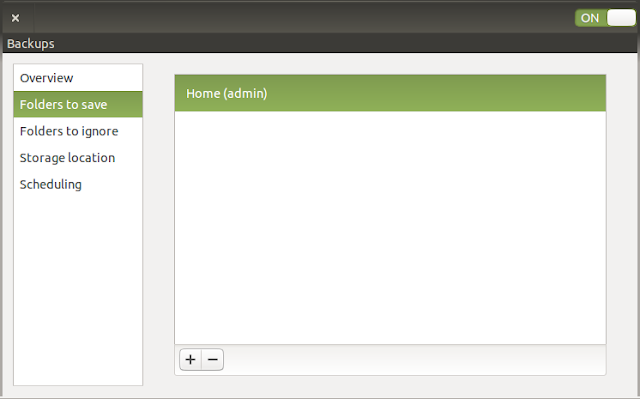


沒有留言:
張貼留言